윈도우 로그인 화면 캡처 하는 방법
IT,PC,모바일,스마트폰 정보와 팁 그리고 제품리뷰와 생활정보
윈도우 로그인 화면 캡처 하는 방법
윈도우를 사용하면서 다양한 화면을 캡처 할 일이 있는데요. 많이 사용하는 캡처 프로그램은 픽픽 같은 앱이죠. 하지만 픽픽도 캡처를 못하는 부분이 있는데요. 바로 윈도우 로그인 화면 입니다. 로그인 화면을 캡처할 일은 그렇게 많지는 않지만 혹시 캡처할 일이 있다면 참고 하시라고 포스팅 남겨 봅니다.
본 포스팅은 윈도우11 을 기준으로 하고 있지만 윈도우10도 크게 차이나지는 않습니다. 윈도우 로그인 화면에서 PrtSc 키를 이용해서 화면 캡처도 가능 하긴 한데요.
다만, PrtSc 키를 이용하는 경우에는 로그인 비밀번호나 패턴 지문을 입력하는 화면이 아닌, 대기화면에서만 가능합니다. 대기 화면에서 PrtSc 키를 눌러서 화면 캡처후에 로그인하신후 그림판등에 붙여 넣으시면 캡처가 가능합니다.

하지만 로그인 화면에서 비밀번호나 패턴을 입력하는 부분을 화면 캡처 하고 싶다면 다른 방법을 활용해야 하는데요. 여기에서는 윈도우 에서 기본제공하는 캡처 도구가 도움이 많이 됩니다.
일단 윈도우에서 기본으로 제공하는 캡처 도구를 실행해 보세요. 혹시 캡처도구가 없다면 " Snip & Sketch " 를 찾아 보셔도 됩니다.
실행을 해보시면 아래 보시는 화면처럼 지연 캡처 기능이 있습니다. 지연 캡처를 하신후에 새캡처를 눌러 주시면 시연 캡처에 설정된 시간 이후에 캡처 기능이 동작을 하게 됩니다. 한.. 5초 정도로 설정을 하신후에 새 캡처를 누르시고 화면 잠금을 해주시면 조금후에 캡처가 가능합니다.

이 방법을 이용하시게 되면 로그인 화면에서 로그인을 위한 패스워드나 패턴, 지문 입력하는 화면까지도 캡처가 가능합니다. 실제로 아래와 같이 캡처가 되는걸 볼수가 있습니다.
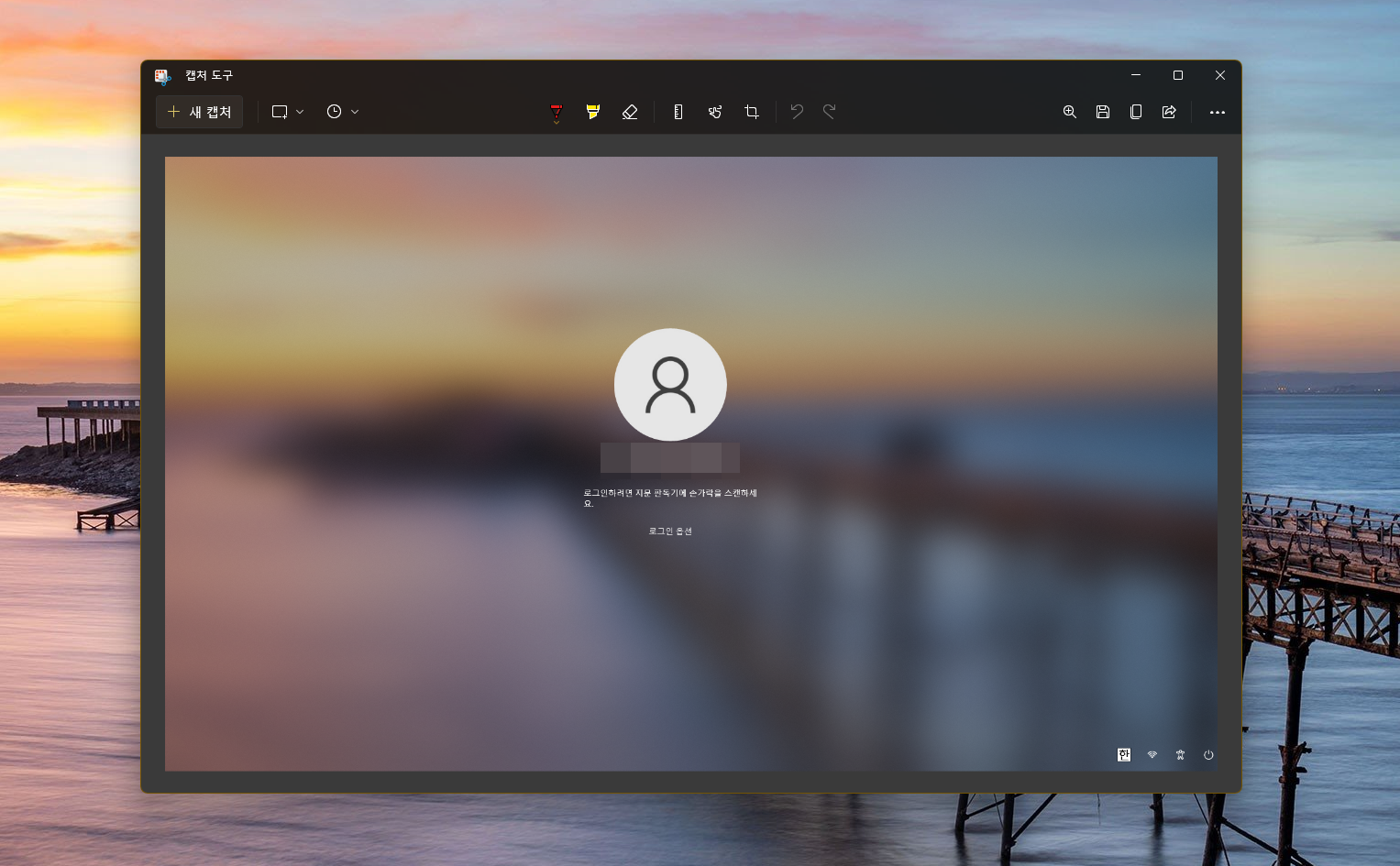
윈도우에서 로그인 화면을 캡처할 일은 많지는 않겠지만 제일 좋은 방법은 지연 캡처 기능을 이용하는 방법입니다. 혹시 캡처하실일이 있으시다면 참고하셔서 활용해 보시기 바랍니다.
이상으로 오늘 포스팅에서는 윈도우에서 로그인화면을 캡처 하는 방법에 대해서 알아 보았습니다. 도움이 되셨길 바라면서 이만 포스팅을 마치도록 하겠습니다. 읽어 주셔서 감사합니다.

